 汽车售后服务系统操作手册
汽车售后服务系统操作手册
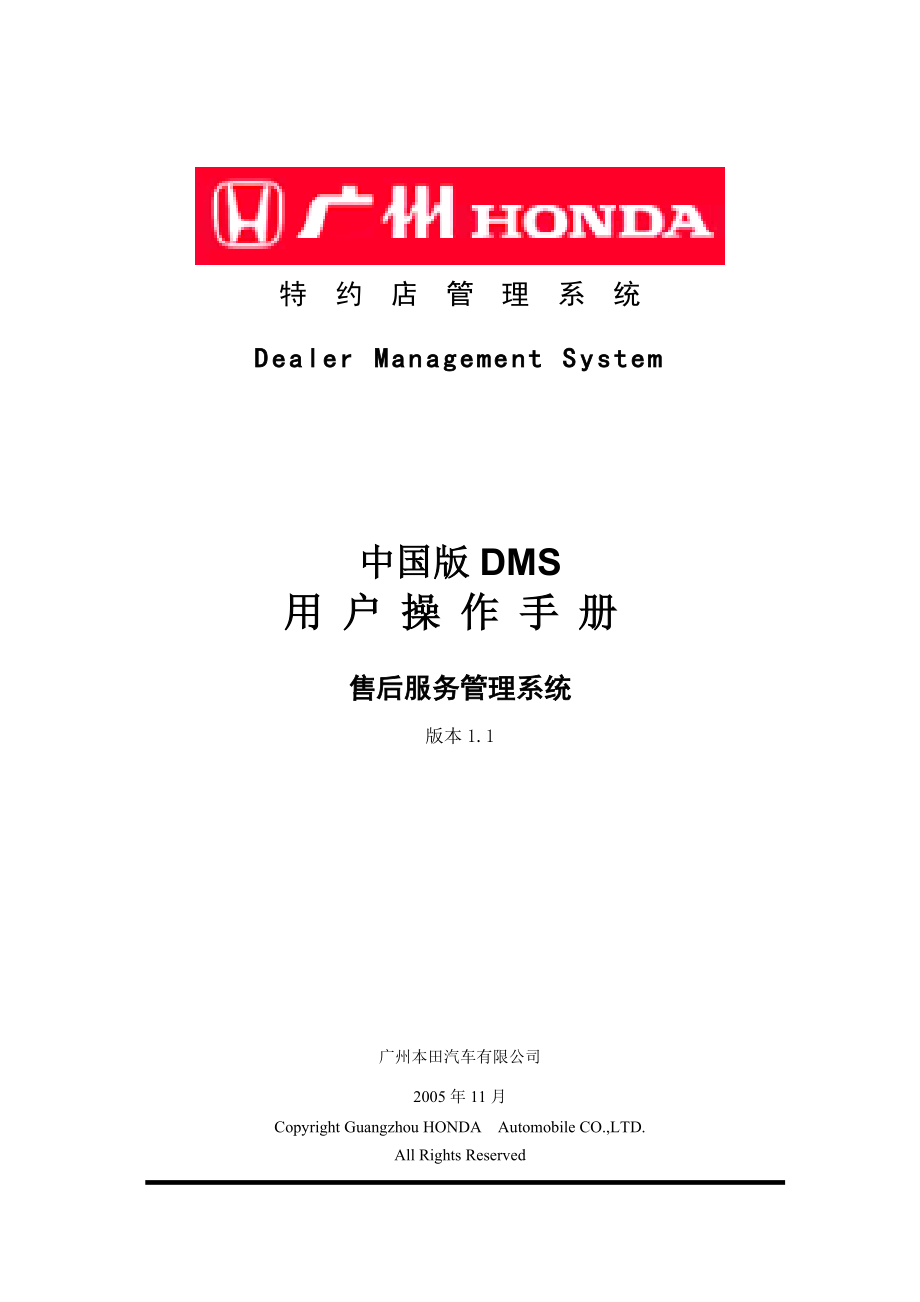


《汽车售后服务系统操作手册》由会员分享,可在线阅读,更多相关《汽车售后服务系统操作手册(121页珍藏版)》请在装配图网上搜索。
1、特约店管理系统Dealer Management System中国版DMS用户操作手册售后服务管理系统版本1.1广州本田汽车有限公司2005年11月Copyright Guangzhou HONDA Automobile CO.,LTD.All Rights Reserved目 录1.系统概述52.前台业务62.1.接待62.2.作业单制作82.2.1.用户陈述102.2.2.作业指示102.2.3.维修项目、零件和其它费用132.2.4.车辆检查232.3.客户资料232.4.车辆资料242.5.车历查询252.6.零件库存查询262.7.派工272.7.1.派工272.8.零件处理292.
2、8.1.零件预订292.8.2.零件返回302.9.工场处理312.10.完工检查322.11.结算单制作332.12.收款342.13.交车352.14.进度查询362.15.跟踪服务372.15.1.预览372.15.2.打印372.15.3.查看382.15.4.不满意处理392.15.5.调查结果汇总402.15.6.车历查询402.16.来厂促进412.17.管理板422.18.预约432.18.1.新增442.18.2.修改442.18.3.删除442.18.4.导出452.18.5.统计453.首保保修473.1.首保确认473.2.首保统计493.2.1.首次保养统计表493.
3、2.2.首次保养车型统计表503.3.保修制作513.3.1.查询513.3.2.制作523.4.保修汇总543.4.1.首保付款清单553.4.2.保修付款清单汇总563.4.3.保修付款清单明细573.5.不受理查询583.5.1.首保不受理583.5.2.保修不受理603.5.3.客户资料不受理614.资料管理624.1.单据打印提示624.2.折扣信息管理634.3.ABC信息管理644.4.修理种类管理654.5.作业单删除664.6.工位设定674.7.维修类型设定684.8.保修保养条件设置694.9.删除日志705.项目管理715.1.维修项目管理715.2.FRT管理735.
4、3.成组作业管理765.4.操作类别管理835.5.其它费用管理845.6.检查项目管理855.7.调查问题管理866.统计报表876.1.日报处理876.1.1.售后服务来厂日报表886.1.2.售后服务来厂日报表(累计)896.1.3.售后服务交车日报表906.1.4.售后服务未交车日报表916.1.5.售后服务营业额日报926.1.6.售后服务营业额日报汇总936.1.7.售后服务收款明细日报946.1.8.维修人员工时统计日报956.1.9.前台接待人员业绩日报966.2.月报处理976.2.1.售后服务店月报表986.2.2.售后服务业务统计表996.2.3.售后服务经营指标月分析表
5、1006.2.4.服务收益月报1016.2.5.售后服务营业额月报汇总1026.2.6.管理项目统计报表1036.2.7.售后服务前台业绩报表1046.2.8.前台接待人员业绩月报1056.2.9.维修人员业绩报表1056.2.10.当日交车率统计月报表1066.2.11.交车台次分析1076.2.12.修理种类交车明细月报1086.2.13.未付款客户统计表1086.2.14.未付款车辆明细表1096.2.15.车辆来厂台次及金额分析表1096.2.16.最后来店统计表1106.2.17.最后来店情况清单1106.2.18.用户跟踪结果统计分析1116.2.19.用户意见处理表1116.2.
6、20.维修质量及跟踪意见处理汇总1126.2.21.定期保养未来店原因分析1136.2.22.车辆折扣等级统计1136.2.23.车辆折扣等级清单1146.2.24.车辆折扣等级变动统计1146.3.ABC报表1156.3.1.车辆级别变动情况统计1166.3.2.车辆级别变动情况清单1176.3.3.用户分类明细表1186.4.特约店费用1186.5.经营目标1201. 系统概述广州本田中国版DMS整车售后子系统主要管理特约店的日常维修业务,分前台管理、车间管理、报表查询等三部分。其中前台管理负责处理与客户相关的功能;车间管理负责管理车辆在厂维修的业务;报表查询对各种基础数据提供查询、汇总、
7、分析等功能。2. 前台业务2.1. 接待图2.1-1接待画面从左侧选择“售后”主菜单,在“前台业务”栏中点击“接待”按钮,进入1.1 售后接待画面。在接待界面中选中车辆后,右边的按钮只有当该车的状态满足条件才会变为可用,否则为灰色不可用。 查询在查询条件中,如果选上在修车辆选项后,售前保修标志(PDI-W)选项不可用,此时查询出来的为满足条件的在修车辆(包括售前保修的)。如果不选择在修车辆选项,查询对象来为所有的管理内的车辆,即第一次来厂日非空的(售前保修选项选择时例外)。售前保修选项选择后查询的为整车系统中未卖出的或者是售后系统登记的带售前保修标志的车辆。 高级查询对车辆或作业单的更多明细条
8、件的查询,高级查询的详细使用请参看公共部份的高级查询使用说明。 预览根据当前选中的作业单的状态,分别可以进行估价单、作业卡、结算单、会计单、车历卡的预览。 打印根据当前选中的作业单的状态,分别可以进行估价单、作业卡、结算单、会计单、车历卡的打印。 车辆维修历史在图1.1接待画面中,点击“车辆维修历史”TAB页可以查看当前选中的车辆的维修历史。 车辆功能检查在图1.1接待画面中,点击“车辆功能检查”TAB页可以查看当前选中的车辆的最后一次来厂记录的有缺陷的车辆功能检查项目及其故障缺陷描述。 车辆外观检查在图1.1接待画面中,点击“车辆外观检查”TAB页可以查看当前选中的车辆的最后一次来厂记录的有
9、缺陷的车辆外观检查项目及其缺陷描述。2.2. 作业单制作依次点击“售后”“前台接待”“接待”进入接待界面后,输入查询条件,点击“查询”按钮,然后在车辆信息列表中选中要进行作业单制作的车辆,点击右边的“作业单制作”按钮就可以进入下面的界面登录维修项目、零件和其它费用登录用户陈述和作业指示修改估价人图2.2-1接待画面作业单类型如果上图红圈所示,作业单类型包括保修、返修、快修、多客户结算和二手车翻新。保修复选框不能人工选择,只能是登录了服务类型为保修或者零部件保修的作业指示,系统会自动勾上;快修和多客户结算复选框不能同时选择;快修和保修复选框也不能同时选择估价人的修改点击估价人输入框旁边的按钮,进
10、入估价人选择界面,如下图图2.2-2密码验证界面选择一个估价人,然后输入该估价人的系统登录密码,点击“确定”按钮,如果密码正确则修改成功。点击“关闭”按钮则放弃修改。用户陈述、作业指示的录入和修改图2.2.1-1用户陈述、作业指示录入界面点击作业指示列表右边的“登录”按钮,进入如上图所示的用户陈述、作业指示的登录和修改界面。该界面分部分,左边部分是登录和修改用户陈述;右边是登录和修改作业指示。2.2.1. 用户陈述新增用户陈述点击左边界面的“新增”按钮,“陈述号”自动生成,录入“陈述内容”后,点击“确定”按钮保存数据。修改用户陈述在用户陈述列表里选中要修改的记录,修改完“陈述内容”后,点击“确
11、定”按钮保存数据。删除用户陈述在用户陈述列表里选中要删除的记录,点击“删除”按钮。特别提示:删除用户陈述的同时,将会把用户陈述下的作业指示也删除2.2.2. 作业指示作业指示的操作包括新增、修改、删除和成组录入(通过成组作业录入作业指示)。不管是手工输入,还是通过成组作业录入,都有必须遵循这样的规则:作业指示的服务类型是“保修”、“零部件保修”,则修理类型不能为“首保”;如果作业单的类型是快修,那么也不能添加服务类型为“保修”、“零部件保修”的作业指示;作业单如果是售前保修单(售前保修的车辆制作的作业单都是售前保修单),则作业指示的服务类型自动设为“保修”且不能修改。新增作业指示点击右边界面的
12、“新增”按钮,“作业指示号”自动生成,录入相关信息后,点击“确定”按钮保存数据。修改作业指示在作业指示列表里选中要修改的记录,修改完后,点击“确定”按钮保存数据。删除作业指示在作业指示列表里选中要删除的记录,点击“删除”按钮。特别提示:删除作业指示的同时,将会把作业指示下的维修项目、零件和其它费用也删除成组录入图2.2.2-1成组作业录入界面通过成组作业录入作业指示。点击“成组录入”按钮,进入如上图的界面。进入后,“成组号”列表框里默认显示当前车辆车型相关的成组作业;如果要使用其它车型的成组作业,则在“使用其它车型的成组作业”复选框打勾;录入必需的信息后,点击“确定”按钮进行保存。如果点击“连
13、续增加”按钮,则保存完数据后,不关闭当前界面,继续操作。促进对象为当前车辆选择对应的促进记录,其作用主要是标志来厂促进的车辆已经来厂。方便以后来厂促进的相关统计。图2.2-3来厂促进对象选择界面点击“促进对象”按钮,进入上图的界面。列表里将列出当前车辆未来厂的促进记录,在相应的记录的复选框上打勾,点击“确定”按钮。2.2.3. 维修项目、零件和其它费用图2.2-4作业单制作界面2.2.3.1. 维修项目、零件和其它费用的新增点击上图红圈中的“登录”按钮(必需先选中一条作业指示,“登录”按钮才可用),进入下图的界面图2.2-5作业单制作界面上图中有“维修项目录入”、“零件录入”和“其它费用”三个
14、页面,分别是新增维修项目、零件和其它费用。图下方的“维修项目”、“零件列表”和“其它费用”三个页面是显示该作业单已经登录的维修项目、零件和其它费用,如要删除,可以选中列表里的记录,点击右边的“删除”按钮,就可以删除一条记录。维修项目的登录在“维修项目录入”页面里,登录维修项目有三种方式 通过选择列表中的FRT录入“维修项目录入”页面默认列出当前车辆车型相关的FRT,如要使用其它车型FRT,则在“使用其它车型FRT”复选框打勾,其后面的下拉列表框就会变成可用状态,然后选择车型,列表就会列出对应该车型的FRT。也可以通过录入查询条件(项目号、名称、拼音码等)点击“查询”按钮来查找FRT。然后从列表
15、选择一条记录,输入相关信息,点击“维修项目登录”按钮保存信息。特别提示:作业指示的服务类型是保修、零部件保修,则不能通过这种方式登录维修项目 通过EPC录入点击“EPC”按钮,将会运行EPC系统,然后通过该系统返回的信息进入下图的界面。图2.2-6作业单制作界面如要修改维修项目,则在维修项目列表里选中一条记录,修改相关的信息,点击“项目确认”按钮;如要修改零件信息,则在零件列表里选中一条记录,再修改相关信息,点击“零件确认”按钮。最后点击“确定”按钮进行维修项目和零件的添加。 通过手工录入直接输入维修项目号、名称、工时信息等,点击“维修项目登录”按钮保存就可以了。但是要注意的是,如果作业指示的
16、服务类型是保修、零部件保修,默认是不能手工输入,如果要输入则在“手工输入FRT”复选框(不是保修的作业指示该项不显示,下图的红圈所示)打勾, 图2.2-7作业单制作界面此时界面会多出一个“LON代码”的输入框(默认不显示,上图的蓝圈所示),点击右边的“。”按钮,进入下图的界面图2.2-8LON代码选择界面选择的顺序依次是“种类”“功能码”“操作码”,选择完操作码后,将会自动产生一个LON代码,点击“确定”按钮返回上一个界面,此时,产生的LON代码会显示在“LON代码”输入框里,点击“维修项目录入”保存信息。特别提示:LON代码会自动作为该维修项目的项目号零件的登录图2.2-9 零件登录点击“零
17、件录入”页面,进入上图的界面。零件录入分两种方式 通过列表选择来录入输入查询条件,然后点击“查询”按钮,再从查询列表里选择一个零件,再录入数量,点击“零部件登录”按钮保存数据。 通过EPC系统录入点击“EPC”按钮,操作请参考维修项目的EPC录入。其它费用登录图2.2-10 其它费用登录点击“其它费用”,进入其它费用登录界面(上图所示),在列表中选择已经存在的其它费用,也可以直接在输入框里输入名称和金额,点击“其它费用登录”按钮,进行添加其它费用。2.2.3.2. 维修项目、零件和其它费用的修改维修项目的修改图2.2-11 零件登录在作业单界面里,点击“维修项目”(上图红圈所示)页,选中一条记
18、录,点击“修改”(上图蓝圈所示),进入维修项目修改界面(下图所示),修改完相关信息后,点击“确定”进行保存,并图2.2-11返回作业单界面。零件的修改图2.2-12作业单制作界面在作业单界面里,点击“零件”(上图红圈所示)页,选中一条记录,点击“修改”(上图蓝圈所示),进入零件修改界面(下图所示),修改完相关信息后,点击“确定”进行保存,并返回作业单界面。图2.2-13作业单零件修改界面其它费用的修改图2.2-14作业单其它费用修改界面在作业单界面里,点击“其它费用”(上图红圈所示)页,选中一条记录,点击“修改”(上图蓝圈所示),进入其它费用修改界面(下图所示),修改完相关信息后,点击“确定”
19、进行保存,并返回作业单界面。图2.2-15作业单其它费用修改界面2.2.4. 车辆检查车辆检查主要是为当前车辆录入相关的一些检查信息,包括外观检查和功能检查两个方面,界面如下图所示。可以在列表中“缺陷描述”一列中直接录入检查信息,然后点击“确认”按钮进行保存,这样就完成了车辆检查信息的录入。图2.2.4车辆检查结果录入界面2.3. 客户资料进入客户资料管理界面,能进行客户资料的新增、修改操作。详细操作方法请查看公共部份的客户资料管理操作说明。2.4. 车辆资料图2.4-1车辆资料管理界面 客户资料信息图2.4-1车辆资料管理界面中,选择“客户资料信息”TAB页后可以查看到该车的车主、使用者、驾
20、驶员三个用客户的资料。在这三个客户资料的列表中,点击车主、使用者、驾驶员后面对应的按钮可以从客户选择表中选择客户。 车辆变动信息图2.4-1车辆资料管理界面中,选择“客户资料信息”TAB页后可以查看到该车的车架号、车牌号、车主的变动历史情况。 修改客户资料点击“新增车辆资料”按钮可以修改“客户资料信息”TAB页中客户表中选择的客户资料。 新增车辆资料点击“新增车辆资料”按钮可以新建车辆资料。 修改车辆资料点击“修改车辆资料”按钮可以修改当前车辆的资料。 删除车辆资料点击“删除车辆资料”按钮可以删除当前车辆的资料。 确定点击“确定”按钮保存当前车辆的资料。2.5. 车历查询图2.5-1车历查询界
21、面在图2.5-1车历查询界面中,可以选择不同的TAB页查看相应的本作业单的各项信息。 第一次查看当前车辆的第一次来厂的作业单信息。 下一次查看当前车辆的下一次来厂的作业单信息。 上一次查看当前车辆的上一次来厂的作业单信息。 最近一次查看当前车辆的最后一次来厂的作业单信息。 维修历预览预览当前作业单的车历卡。 维修历打印打印当前作业单的车历卡。2.6. 零件库存查询图2.6-1零件库存查询界面 查询输入各项查询条件后点击“查询”按钮查找满足条件的零件的库存信息。 清空清空输入的各项查询条件。2.7. 派工图2.7-1派工界面估价单打印后完工检查前,都可以进行派工的操作。2.7.1. 派工新增派工
22、记录,进入车辆派工界面(图2.7-1派工编辑界面)。先选择派工的日期,此时会在维修统计表及工位统计表中显示出各个时候各个维修师、工位的安排情况。维修师、工位的安排情况用数字在各个时间段中显示,表示在这个时段中安排了多少个车辆进行作业。统计表中时间段的长短可以在公共系统中的公共代码管理参数设置中的售后服务部份的“派工:时间片长度”参数中设置。在派工过程中,各个派工记录的时间段不能重叠,否则不能保存。派工时先选择派工日期再选择维修师及时间段,然后再选择工位。输入完毕后按“确定”按钮进行保存,要取消当前派工可以按“关闭”按钮放弃保存退出。图2.7-2派工编辑界面 修改在图2.7-1派工界面中的派工表
23、格中选择派工记录,点击“修改”按钮可以修改当前选中的派工记录。操作方法与“派工”一致。 删除在图2.7-1派工界面中的派工表格中选择派工记录,点击“删除”会删除当前选中的派工记录。 查看管理板打开管理板界面。管理板详细操作请查看管理板操作说明。 确定在图2.7-1派工界面中的工时统计表格中选择维修项目后,在统计信息处会显示详细的维修项目的信息。选择主、副维修师后输入各自的工时,主、副维修的工时之和要等于此维修项目的考核工时;没有副维修师则可选择空,此时不能输入副维修师的工时。输入完这些信息后按“确定”按钮保存当前维修项目的实际维修人员及分配的考核工时。2.8. 零件处理2.8.1. 零件预订图
24、2.8.1-1零件预订见图2.8.1-1零件预订。当作业单打印估价单后且还没完工检查都可以进行零件的预订。打开零件预订界面后,在表中会自动列出需要进行预订的零件及数量,用记只需要选择零件预订人后按“确定”按钮即完成零件的预订操作,零件预订后会向属零部件部门的正在使用的人员发送一条零件预订消息。如果不想进行零件预订的话按“关闭”退出。2.8.2. 零件返回图2.8.2-1零件返回见图2.8.2-1零件返回。当作业单打印估价单后且还没完工检查都可以进行零件的返回。在进行零件的返回时,直接在返回数列中填入要返回的零件个数即可,然后按“确定”保存或“关闭”放弃退出。零件的返回个数要小于或等于零件的出库
25、数,否则不能保存。2.9. 工场处理图2.9-1工场处理在录入工场处理信息时,先选择工场然后点击“开始”或“结束”按钮输入相应工场的进入或离开信息。 确定保存录入的工场处理信息。取消放弃录入的工场处理信息。2.10. 完工检查图2.10-1完工检查界面在此界面中,可以录入完工检查信息及车辆尾气检测信息。保存录入的完工检查信息及车辆尾气检测信息。2.11. 结算单制作图2.11-1结算单制作界面其它费用在其它费用表格中,可直接修改其它费用的金额,修改完毕离开表格后会自动保存。优惠处理要进行人工优惠处理请点击此按钮,此操作需要权限验证。权限验证通过后在折扣率处能手工修改优惠折扣。返完工将当前作业单
26、的完工检查状态取消,返完工后可以进行作业单的修改操作。计算重新计算当前作业单当前付款客户的结算金额。确定保存作业单的结算信息。2.12. 收款图2.12-1收款界面录入收款信息时,先从左下角的客户付款信息表中选择要付款的客户,然后在右下角的付款详细信息处输入付款信息,输入完毕后点击“新增”按钮保存付款信息。在客户付款信息表中所列出的客户是所有参与结算的客户,本车欠款是指当前作业单对应的车辆的总欠款(包含本次作业未付清的部份)、客户欠款是指此客户的总欠款(包含本次作业分配到此客户头上未付清的部份)、本单应付是指此客户本次作业应付但未付完的金额。新增将当前录入的收款信息增加到收款记录表中。删除在上
27、方的付款信息表中选择一条收款记录,点击“删除”按钮可将当前选中的收款记录删除。2.13. 交车图2.13-1交车界面交车时,如果当前作业单有欠款且为单客户付款的一定要选择一个欠款单位进行挂帐,多客户付款的不用选择,系统会自动将各个客户欠款的金额挂帐到对应的客户头上。打印放行条打印放行条。确定确认要交车,保存交车记录,进行欠款挂帐处理。2.14. 进度查询图2.14-1进度查询界面查询当前在修车辆的作业进度信息。点击上面的各个TAB页可以查看不同的信息。2.15. 跟踪服务图2.15-1跟踪服务界面从主界面左侧的菜单中选择“售后”,然后在“前台业务”中点击“跟踪服务”进入跟踪服务界面。2.15.
28、1. 预览预览当前查询结果。2.15.2. 打印打印当前查询结果。2.15.3. 查看在查询出来的跟踪信息列表中选中一个作业单后,点击“查看”按钮可以查看此作业单的跟踪信息。图2.15-2跟踪服务记录界面在查询出来的跟踪信息列表中选中一个作业单后,点击“记录”按钮可以记录此作业单的跟踪信息。确定保存跟踪服务记录信息。关闭放弃修改关闭跟踪服务记录界面。2.15.4. 不满意处理图2.15-3跟踪服务不满意处理界面选择已联系上且跟踪结果为不满意的跟踪记录后,点击“不满意处理”按钮进入不满意处理信息记录界面。预览预览不满意处理信息。打印打印不满意处理信息。确定保存跟踪服务记录信息。2.15.5. 调
29、查结果汇总图2.15-4跟踪服务调查结果汇总界面导出将表格中的查询结果数据导出到文件中。预览预览当前表格中的查询结果。打印打印当前表格中的查询结果。2.15.6. 车历查询打开车历查询界面。详细操作说明请看“车历查询”。2.16. 来厂促进图2.16-1来厂促进界面要输入各联系日期,请直接在表格中输入。点击各日期格子的右边可以弹出日期选择窗口进行选择。客户资料及车历进入车历查询界面,车历查询的详细操作请查看车历查询操作说明。全选将表格中的记录全部选择为打印。打印信件将所有“打印”项选择的来厂促进记录进行信件打印,打印时可选择信件打印模板。预约为当前选择的车辆进行预约操作,预约的操作请查看预约的
30、操作说明。信息导出将所有“打印”项选择的来厂促进记录的客户名称和手机号码导出到文件中。2.17. 管理板图2.17-1管理板界面按工位点击上方的“按工位”TAB页进入按工位管理板。按维修师周点击上方的“按维修师周”TAB页进入按维修师周管理板。 按维修师日 点击上方的“按维修师日”TAB页进入按维修师日管理板。按车辆状态点击上方的“按车辆状态”TAB页进入按车辆状态管理板。在车辆状态管理板中查询出来的都是没交车的作业单。当作业单已经打印估价单且还没完工检查时可以点击“更改维修单状态”按钮更改作业单的状态。点击“派工”按钮可以进入派工界面。2.18. 预约图2.18-1预约管理界面进入预约管理界
31、面时,系统自动查询出所有未来厂的且预约来厂开始时间没超期的预约。2.18.1. 新增图2.18-2预约新增界面在预约界面中,工位和预约时段可以从工位统计表中选择。查看管理板打开管理板界面,管理板的操作请查看管理板操作说明。确定保存预约。2.18.2. 修改在查询出来的预约结果表中选择一条未来厂的预约点击“修改”按钮可以对当前预约记录进行修改。已经来厂的预约不能再修改和删除。2.18.3. 删除在查询出来的预约结果表中选择一条未来厂的预约点击“删除”按钮可以删除当前预约记录。已经来厂的预约不能再修改和删除。2.18.4. 导出将当前表格中的查询结果数据导出到文件中。2.18.5. 统计图2.18
32、-3预约新增界面预览预览当前表格中的查询结果数据。打印打印当前表格中的查询结果数据。3. 首保保修3.1. 首保确认本模块包括两部分功能,第一是对进行首保的作业单进行确认;第二是取消确认过的作业单(只能取消确认后还没有发送到广本的作业单)。依次点“售后”“首保保修”“首保确认”菜单,就可进入“首保确认”界面。图3.1-1首保确认界面查询录入查询条件后,点击“查询”按钮,符合条件的查询结果将在列表中显示。确认对首保的作业单进行首保确认时,要在上图红圈所示的查询条件中选中“未确认”,界面右下方就会显示一个“确认”的按钮;当点击确认时,将会对列表中所有“首保”一列打勾的记录进行确认。取消确认查询条件
33、中,选中“已确认”,则可以查出已经确认过的作业单,然后选中一条记录再点击“取消确认”按钮,就可以取消确认的作业单。(取消首保确认,只能取消当前状态是“已确认”的记录,其它已经经过广本处理过的作业单不能取消)3.2. 首保统计依次点“售后”“首保保修”“首保统计”菜单,就可进入“首保统计”界面。首保统计有首次保养统计和首次保养车型统计两部分。3.2.1. 首次保养统计表选择要查询的年月,点击“查询”按钮,可以查询到相应年月的首保作业单。界面如下图3.2-1首次保养统计表界面3.2.2. 首次保养车型统计表按车型对首保作业单进行统计。输入统计年月,点击“查询”就可以进行统计。界面如下:图3.2-2
34、首次保养车型统计表界面3.3. 保修制作依次点“售后”“首保保修”“保修制作”菜单,就可进入保修制作界面。图3.3-1保修界面3.3.1. 查询输入查询条件后,点击“查询”按钮就可以查到相应的保修申请单。其中红色圈部分的查询条件是对应保修申请单的各种状态。3.3.2. 制作进行保修单制作,点击“制作”按钮后,进入如下界面图3.3-2保修申请单制作界面输入一些必需的信息后,点击“确定”按钮保存数据。点击“关闭”按钮则不保存数据,退出当前窗口。“制作”按钮只能在保修单状态为“未制作”、“已制作”、“已确认”、“再申请”,同时“结束”状态为否时才可用。申请确认对制作了的保修申请单进行确认,确认后的保
35、修单状态将变成已确认,这时才会被系统传送到广本端进行处理。该按钮只有当保修单状态为“已制作”或者“再申请”,而且结束状态为否时,才可用。再申请对处理过的保修申请单进行再申请,这时状态将会变成再申请。“再申请”按钮只有当保修单状态为“已处理”,而且结束状态为否时,才可用。放弃放弃保修单的申请,放弃后的保修申请单将不能再进行任何操作。当状态为“申请中”或者已经结束的保修单不能够进行放弃操作,其它的状态下都可以进行放弃操作。打印对选中的保修申请单进行打印。预览对选中的保修申请单进行打印预览。3.4. 保修汇总依次点“售后”“首保保修”“保修汇总”菜单,就可进入保修汇总界面。该功能对保修申请单汇总查询
36、。界面如下图3.4-1保修汇总界面检索根据查询条件,检索相关的保修申请单。红圈部分为汇总方式,一种是按申请单号汇总,另一种是按型号汇总,两种汇总方式的显示方式不同。预览预览汇总的结果。打印打印汇总的结果。付款清单查询依次点“售后”“首保保修”“付款清单查询”菜单,就可进入付款清单查询界面。付款清单查询包括“首保付款清单”、“保修付款清单汇总”和“保修付款清单明细”三部分功能。3.4.1. 首保付款清单查询首保申请的付款情况。图3.5-1首保付款清单查询界面 查询输入查询条件,点击“查询”按钮,查询出符合条件的记录。 打印预览预览查询结果 打印打印查询结果 导出将查询结果导出到EXCEL文件。3
37、.4.2. 保修付款清单汇总查询保修申请单的付款情况。图3.5-2保修付款清单汇总查询界面 查询输入查询条件,点击“查询”按钮,查询出符合条件的记录。 打印预览预览查询结果 打印打印查询结果 导出将查询结果导出到EXCEL文件。3.4.3. 保修付款清单明细查询保修申请单的付款情况,包括申请单的明细。图3.5-3保修付款清单明细查询界面 查询输入查询条件,点击“查询”按钮,查询出符合条件的记录。 打印预览预览查询结果 打印打印查询结果 导出将查询结果导出到EXCEL文件。3.5. 不受理查询依次点“售后”“首保保修”“不受理查询”菜单,就可进入不受理查询界面。不受理查询包括“首保不受理”、“保
38、修不受理”和“客户资料不受理”三部分功能。3.5.1. 首保不受理查询首保申请的不受理情况。图3.6-1首保不受理查询界面 查询根据条件查询相关首保不受理的记录。 打印预览预览首保不受理的查询结果 打印打印首保不受理的查询结果 导出把首保不受理的查询结果导出到EXCEL文件中。 再申请对不受理的首保记录进行再申请处理,该功能主要是对车架号有误的记录进行车架号的修改。点击“再申请”按钮,进入如下界面图3.6-2首保再申请界面输入新的车架号,点击“确定”进行更新车架号;点击“关闭”则取消修改,并关闭窗口。3.5.2. 保修不受理查询保修申请单的不受理情况。图3.6-3保修不受理查询界面 查询根据条
39、件查询相关保修申请不受理的记录。 打印预览预览保修申请不受理的查询结果 打印打印保修申请不受理的查询结果 导出把保修申请不受理的查询结果导出到EXCEL文件中。3.5.3. 客户资料不受理查询客户资料不受理情况图3.6-4客户资料不受理查询界面 查询根据条件查询相关客户资料不受理的记录。 打印预览预览客户资料不受理的查询结果 打印打印客户资料不受理的查询结果 导出把客户资料不受理的查询结果导出到EXCEL文件中。4. 资料管理4.1. 单据打印提示从左边浮动菜单依次选择“资料管理”、“单据打印提示”进入单据打印提示操作界面。单据打印提示包括估价单提示和结算单提示两部分,填写内容用于接待中的估价
40、单和结算单打印提示内容。图4.1-1单据打印提示设置界面点“确定”按钮以保存修改的内容。4.2. 折扣信息管理从左边浮动菜单依次选择“资料管理”、“折扣信息管理”进入折扣信息管理操作界面。图4.2-1折扣信息管理界面列表显示所有折扣等级,其中折扣等级1为VIP折扣等级,1至6的折扣等级为系统默认折扣等级,是无法进行删除的。点击“导出”按钮,弹出保存对话框,可以以文件的形式把折扣等级信息保存到本地电脑上。点击“新增”图4.2-2折扣信息设置界面点击“修改”按钮对当前选中的记录进行折扣等级信息的修改操作,其中等级1只能进行“工时费折扣”和“零部件费折扣”的修改操作,其他等级修改不做限制。注:图4.
41、2-1中红色的A区域为使用折扣信息区,设置是否使用折扣,及进行折扣是以来厂台次考虑还是以金额考虑,或者是全部考虑,设定这里的信息后在点击“关闭”退出折扣信息管理界面时将会保存设置。4.3. ABC信息管理从左边浮动菜单依次选择“资料管理”、“ABC信息管理”进入ABC信息管理界面。图4.3-1ABC信息管理界面ABC信息管理按照车辆来厂台次,将用户分为ABCD四类,其中D级来厂台次为0次,C级为1次,B级次于A级,根据A级的来厂台次为2到n台次,n为A级来厂台次,其值不能小于2。点击“确定”按钮以保存设定值并退出操作界面。4.4. 修理种类管理从左边浮动菜单依次选择“资料管理”、“修理种类管理
42、”进入修理种类管理界面。初始界面显示所有修理种类,上面部分为查询条件区域,以查询符合条件的修理种类记录。在查询区域下面显示出查询结果。图4.4-1修理种类管理界面在查询条件区域,可以从修理种类号的下拉列表中选择修理种类号进行查询,也可以在输入框里输入修理种类名进行查询,点击“查询”按钮开始查询。点击“导出”按钮,将修理种类信息导出成文件形式保存到电脑中。点击“新增”按钮,新增修理种类。点击“修改”按钮,对选中的修理种类进行修改。点击“删除”按钮,对选中的修理种类进行删除操作。4.5. 作业单删除依次点击左边的浮动菜单“资料管理”、“作业单删除”进入作业单删除操作界面。在查询条件区域录入查询条件
43、信息,“已交车”、“未交车”分别表示作业单的维修状态是在修理中还是已交车。点击“查询”按钮,在下面的“作业单信息”区域显示出适合条件的查询结果。图4.5-1作业单删除界面点击“全部选中”按钮,查询显示的作业单将会全部被选中,作业单状态如图点击“全部不选”按钮,将取消全部作业单的选中状态,状态如图点击“删除”按钮,将会删除全部选中的作业单。4.6. 工位设定依次选择左边浮动菜单“资料管理”、“工位设定”进入工位设定操作界面。初始界面将列出所有工位信息。注:每个工位不一定要对应到一个维修师,但是一个维修师只能对应一个工位。图4.6-1工位设定界面点击“新增”按钮新增工位。如果维修师已分配工位将不能
44、保存。点击“修改”按钮修改当前选中的工位信息,同样,如果选择的维修师已分配工们将不能保存。点击“删除”按钮将删除当前选中的工位信息。4.7. 维修类型设定依次点击左边浮动菜单“资料管理”、“维修类型设定”进入维修类型设定查看界面。维修类型为系统默认的项目,无需进行维护。图4.7-1维修类型设定界面4.8. 保修保养条件设置依次点击左边浮动菜单“资料管理”、“保修保养条件设置”进入保修保养条件设置操作界面。界面分为“首保条件”、“保修条件”、“保养条件”三个选项卡,点击三个选项卡分别进入三个条件的操作页。图4.8-1首保、保修、保养条件设置界面点击“导出”按钮弹出保存对话框,将以文件的形式将当前
45、条件信息保存到个人电脑当中。点击“新增”按钮,新增对应选项卡选中的条件类型,比如选中“首保条件”选项卡,将新增首保条件,选中“保修条件”选项卡,将新增保修条件。点击“修改”按钮,修改当前选中的记录信息,点击“确定”进行保存。点击“删除”按钮将删除当前选中的记录信息。4.9. 删除日志依次点击左边浮动菜单“资料管理”、“删除日志”进入删除日志查看界面。在查询条件区域,类别下拉框分别显示“车辆资料”和“作业单”,当选择“车辆资料”时,项目号表示的是车辆牌照号,如果选择“作业单”刚项目号表示的是作业单号。输入查询条件,点击“查询”按钮,符合条件的查询结果显示在下面的列表当中,点击删除列表的记录,将在
46、删除明细列表中显示此删除操作人曾经删除过的详细删除记录。图4.9-1删除日志查询界面5. 项目管理5.1. 维修项目管理依次点击左边的浮动菜单“项目管理”、“维修项目管理”进入维修项目管理操作界面。在查询条件区域输入查询条件,点击“查询”按钮,在列表中显示符合条件的查询结果。列表中项目中文拼音名为项目中文名每个字的拼音首字母组合。图5.1-1维修项目管理界面点击“导入”按钮,弹出导入文件选择对话框,导入文件类型为EXCEL文件,选择导入文件,确定后弹出导入维修项目信息列表,如图5.1-2,点击“确定”,如果导入文件内容格式与导出文件内容格式不一致将会提示文件格式不正确。点击“导出”按钮,弹出导
47、出保存文件对话框,维修项目信息将以文件的形式保存在个人电脑中。点击“新增”按钮,输入合法的维修项目信息,点击“确定”按钮以新增一条维修项目信息。点击“修改”按钮,对当前选中的维修项目信息进行修改操作。点击“删除”按钮将会删除当前选中的维修项目信息。图5.1-2导入维修项目界面5.2. FRT管理依次点击左边的浮动菜单“项目管理”、“FRT管理”进入FRT管理操作界面。在检索条件区域输入检索信息,点击“查询”按钮,符合条件的查询结果显示在下面的FRT信息列表里。图5.2-1点击“导入”按钮,弹出导入文件选择对话框,导入文件类型为EXCEL文件,选择导入文件,确定后弹出导入FRT信息列表,如图5.
48、2-2,点击“确定”,如果导入文件内容格式与导出文件内容格式不一致将会提示文件格式不正确。点击“导出”按钮,弹出导出保存文件对话框,FRT信息将以文件的形式保存在个人电脑中。点击“复制新增”按钮,弹出复制新增界面,如图5.2-3,选择不同于当前的FRT型号,当前选中的FRT信息将会复制为其他不同FRT型号的FRT信息。点击“新增”按钮,弹出新增界面,如图5.2-4,点击“连续输入”按钮保存当前的合法FRT信息,并继续下一条信息的录入,点击“确定”按钮保存当前的合法FRT信息,并关闭新增界面。点击“修改”按钮,弹出新增界面,对当前选中的FRT信息进行修改,如图2-2.2.5,其中的FRT型号和项
49、目号及项目中文名、项目英文名是不允许修改的。点击“删除”按钮,当前选中的FRT信息将会被删除。图5.2-2导入FRT界面图5.2-3FRT复制新增界面图5.2-4FRT新增界面图5.2-55.3. 成组作业管理依次点击左边的浮动菜单“项目管理”、“成组作业管理”进入成组作业管理操作界面。初始界面显示的是所有广本/本田的成组记录。录入查询条件,点击“查询”按钮,在成组记录列表中显示符合查询条件的成组记录。图5.3-1成组作业管理界面点击“导入”按钮,弹出导入文件选择对话框,导入文件类型为EXCEL文件,选择导入文件,确定后弹出导入成组作业信息列表,如图5.3-2,导入的成组作业信息界面分三个选项
50、卡分别显示了“成组作业”和成组作业的实绩:“成组作业项目”、“成组作业零件”。点击“确定”,如果导入文件内容格式与导出文件内容格式不一致将会提示文件格式不正确。点击“导出”按钮,弹出导出保存文件对话框,成组作业及其实绩信息将以EXCEL文件的形式保存在个人电脑中。点击“履历生成成组作业”按钮,弹出履历生成成组作业管理界面,如图5.3-3。履历生成组作业将根据以往的维修历史记录中的维修项目和维修零件来生成成组作业及其实绩信息。点击“成组作业实绩管理”按钮,弹出选中的成组记录的成组作业实绩管理界面,如图5.3-5。点击“复制新增”按钮,弹出成组作业复制新增界面,如图5.3-8。复制新增是将选中的成
51、组记录进行复制,新增为另一车型车种的成组记录,可以选择多条成组记录来进行复制,通过在成组记录上拖动鼠标或者按Shift、Ctrl键来选择你要进行复制的多条成组记录。点击“新增”按钮,弹出成组编辑界面,录入新的信息点击“连续确定”按钮保存当前信息继续录入新的信息,点击“确定”按钮保存当前信息并关闭编辑界面。如图5.3-9。点击“修改”按钮对当前选中的成组记录进行修改,但只能对成组名进行修改。点击“删除”按钮删除当前选中的成组记录。图5.3-2图5.3-3在履历生成成组作业管理界面中,输入查询条件,点击“查询”按钮在维修信息区域显示符合查询条件的维修信息列表,选中准备制作成组作业的维修记录,然后点
52、击“制作确认”按钮,弹出生成成组作业界面,如图5.3-4。在生成成组作业界面里,输入成组号,选择相应的用户陈述和作业指示,点击“确定”按钮,转入成组作业实绩管理界面,界面如图5.3-5。图5.3-4输入成组号,点击“确定”按钮转入成组作业实绩管理界面(图5.3-5)图5.3-5成组作业实绩分为项目实绩和零部件实绩两部分,分别以两个选项卡来显示。点击“项目实绩”选项卡将显示当前成组号的维修项目信息,点击“零部件实绩”选项卡显示维修零件信息。点击“新增”按钮增加新的维修项目或者零部件。点击“修改”按钮对选中的维修项目或者零部件进行修改。点击“删除”按钮将删除选中的维修项目或零部件。点击“EPC导入
53、”将启用EPC系统,导入维修项目和零部件信息,如果个人电脑上没有安装EPC系统将无法启用。图5.3-66项目实绩新增界面,点击“连续确定”按钮保存当前信息继续新增维修项目信息。点击“确定”按钮保存当前信息并关闭新增界面。图5.3-7零部件实绩新增界面,点击“连续确定”按钮保存当前信息继续新增零部件信息。点击“确定”按钮保存当前信息并关系新增界面。图5.3-8图5.3-95.4. 操作类别管理依次点击左边浮动菜单“项目管理”、“操作类别管理”进入操作类别管理界面。初始界面显示所有的操作类型。录入检索条件,点击“查询”按钮,符合查询条件的操作类型将显示在操作类型列表中。图5.4-1点击“新增”按钮
54、,详细信息区域进入可编辑状态,输入新的操作类型信息,点击“确定”按钮以保存新增的操作类型。点击“修改”按钮,对当前选中的操作类型进行修改。点击“删除”按钮,当前选中的操作类型将被删除。5.5. 其它费用管理依次点击左边浮动菜单“项目管理”、“其它费用管理”进入其他费用管理操作界面。初始界面显示所有其它费用信息,在选择类型区域从下拉列表选择其他费用类型,其它费用定义表将即时显示出对应的其它费用信息。图5.5-1点击“新增”按钮,定义表下方的编辑区域进入可编辑状态,输入新的其它费用信息,点击“确定”按钮以保存新增的其它费用信息。点击“修改”按钮对当前选中的其它费用信息进行修改。点击“删除”按钮当前
55、选中的其它费用信息将被删除。5.6. 检查项目管理依次点击左边的浮动菜单“项目管理”、“检查项目管理”进入检查项目管理操作界面。初始界面显示所有不是删除状态的检查项目。在检索条件区域输入检索条件,点击“查询”按钮,符合条件的查询结果将显示在检查项目列表中。注:检索条件中的“已删除”选择框没有选中时,底部的“恢复”按钮为灰色不可用状态,当选择“已删除”,点击“查询”按钮将显示已删除的检查项目,这时点击“恢复”按钮,将恢复当前选中的已删除检查项目。图5.6-1检查项目管理点击“新增”按钮进行检查项目的新增操作。点击“修改”按钮对当前选中的检查项目进行修改。点击“删除”按钮当前选中的检查项目将会被删
56、除。5.7. 调查问题管理依次点击左边浮动菜单“项目管理”、“调查问题管理”进入调查问题管理操作界面。初始界面显示所有调查问题记录。在检索条件区域输入检索条件,点击“查询”按钮,符合条件的查询结果将显示在调查问题列表中。注:检索条件中的“已删除”选择框没有选中时,底部的“恢复”按钮为灰色不可用状态,当选择“已删除”,点击“查询”按钮将显示已删除的检查项目,这时点击“恢复”按钮,将恢复当前选中的已删除调查问题记录。图5.7-1点击“新增”按钮进行调查问题的新增操作。点击“修改”按钮对当前选中的调查问题进行修改。点击“删除”按钮当前选中的调查问题将会被删除。6. 统计报表6.1. 日报处理依次点击
57、左边的浮动菜单“统计报表”、“日报处理”进入日报处理界面。图6.1在售后服务报表种类中选择报表类型,设置打印或预览条件,点击“打印”、“预览”按钮对选择报表进行打印、预览操作。6.1.1. 售后服务来厂日报表 图6.1.1售后服务来厂日报表6.1.2. 售后服务来厂日报表(累计)图图6.1.2售后服务来厂日报表(累计)6.1.3. 售后服务交车日报表图图6.1.3售后服务交车日报表6.1.4. 售后服务未交车日报表图6.1.4售后服务未交车日报表6.1.5. 售后服务营业额日报图6.1.5售后服务营业额日报6.1.6. 售后服务营业额日报汇总图6.1.6售后服务营业额日报汇总6.1.7. 售后
58、服务收款明细日报图6.1.7售后服务收款明细日报6.1.8. 维修人员工时统计日报图6.1.8维修人员工时统计日报6.1.9. 前台接待人员业绩日报图6.1.9前台接待人员业绩日报6.2. 月报处理依次点击左边浮动菜单“统计报表”、“月报处理”进入月报处理界面。点击“月次处理”按钮对本月数据进行月奖处理。在报表种类中选择要打印预览的报表类型,在报表查询条件区域设置报表查询条件,点击“打印”、“预览”按钮对报表进行打印预览操作。图6.2月次处理界面6.2.1. 售后服务店月报表图6.2.1售后服务店月报表6.2.2. 售后服务业务统计表图6.2.2售后服务业务统计表6.2.3. 售后服务经营指标月分析表图6.2.3售后服务经营指标月分析表6.2.4. 服务收益月报图6.2.4服务收益月报6.2.5. 售后服务营业额月报汇总图6.2.5售后服务营业额月报汇总6.2.6. 管理项目统计报表图6.2.6管理项
- 温馨提示:
1: 本站所有资源如无特殊说明,都需要本地电脑安装OFFICE2007和PDF阅读器。图纸软件为CAD,CAXA,PROE,UG,SolidWorks等.压缩文件请下载最新的WinRAR软件解压。
2: 本站的文档不包含任何第三方提供的附件图纸等,如果需要附件,请联系上传者。文件的所有权益归上传用户所有。
3.本站RAR压缩包中若带图纸,网页内容里面会有图纸预览,若没有图纸预览就没有图纸。
4. 未经权益所有人同意不得将文件中的内容挪作商业或盈利用途。
5. 装配图网仅提供信息存储空间,仅对用户上传内容的表现方式做保护处理,对用户上传分享的文档内容本身不做任何修改或编辑,并不能对任何下载内容负责。
6. 下载文件中如有侵权或不适当内容,请与我们联系,我们立即纠正。
7. 本站不保证下载资源的准确性、安全性和完整性, 同时也不承担用户因使用这些下载资源对自己和他人造成任何形式的伤害或损失。
